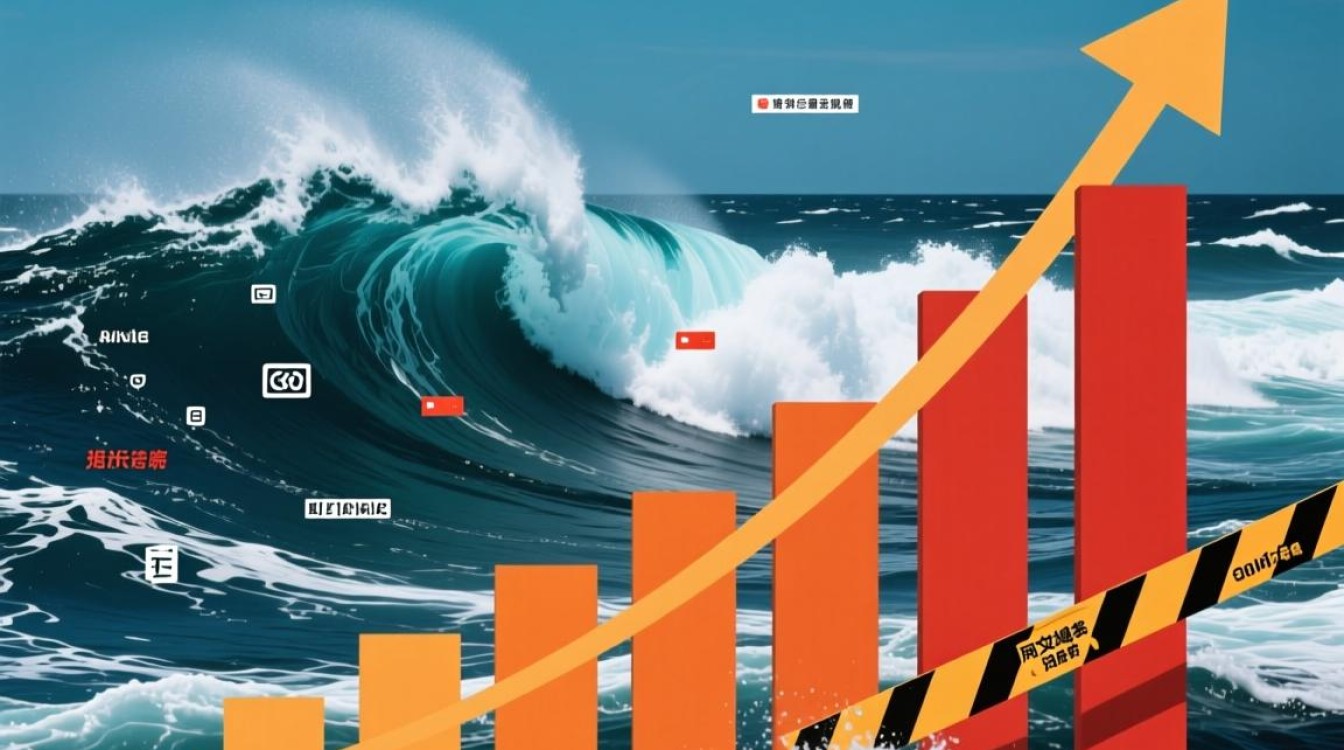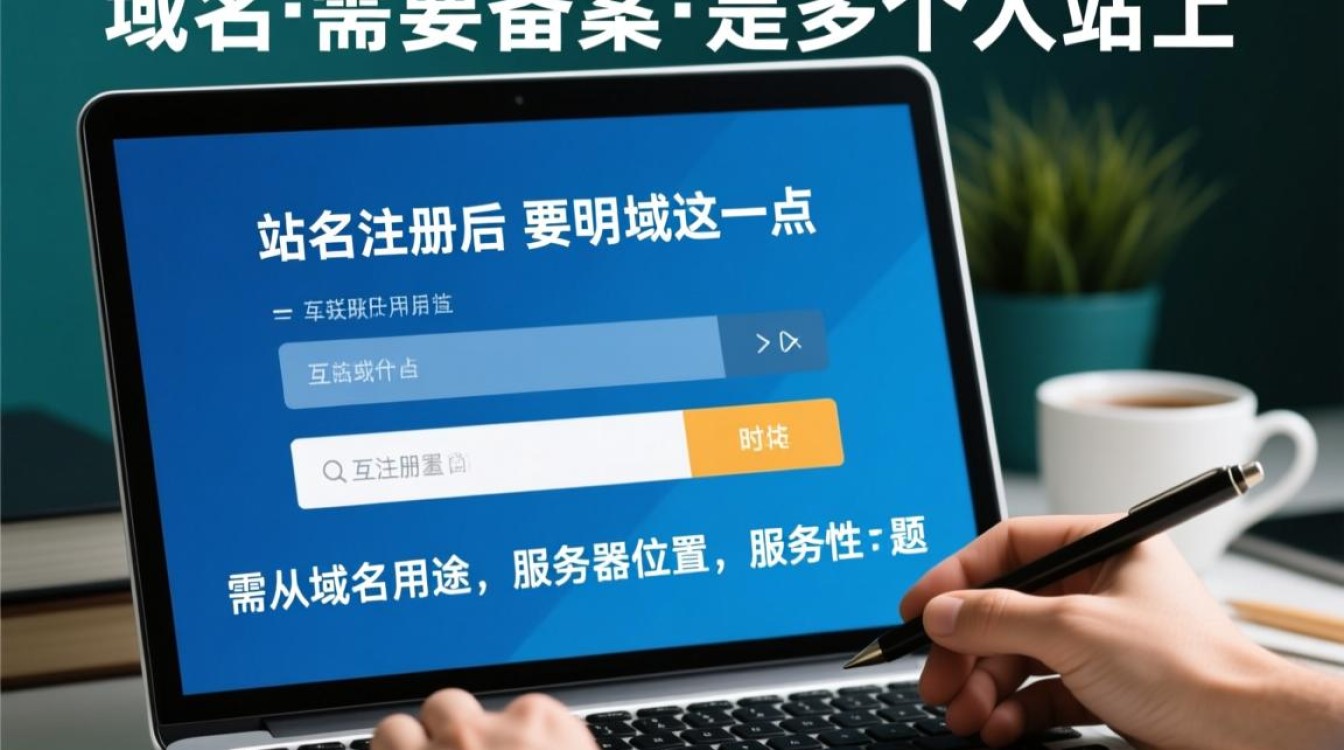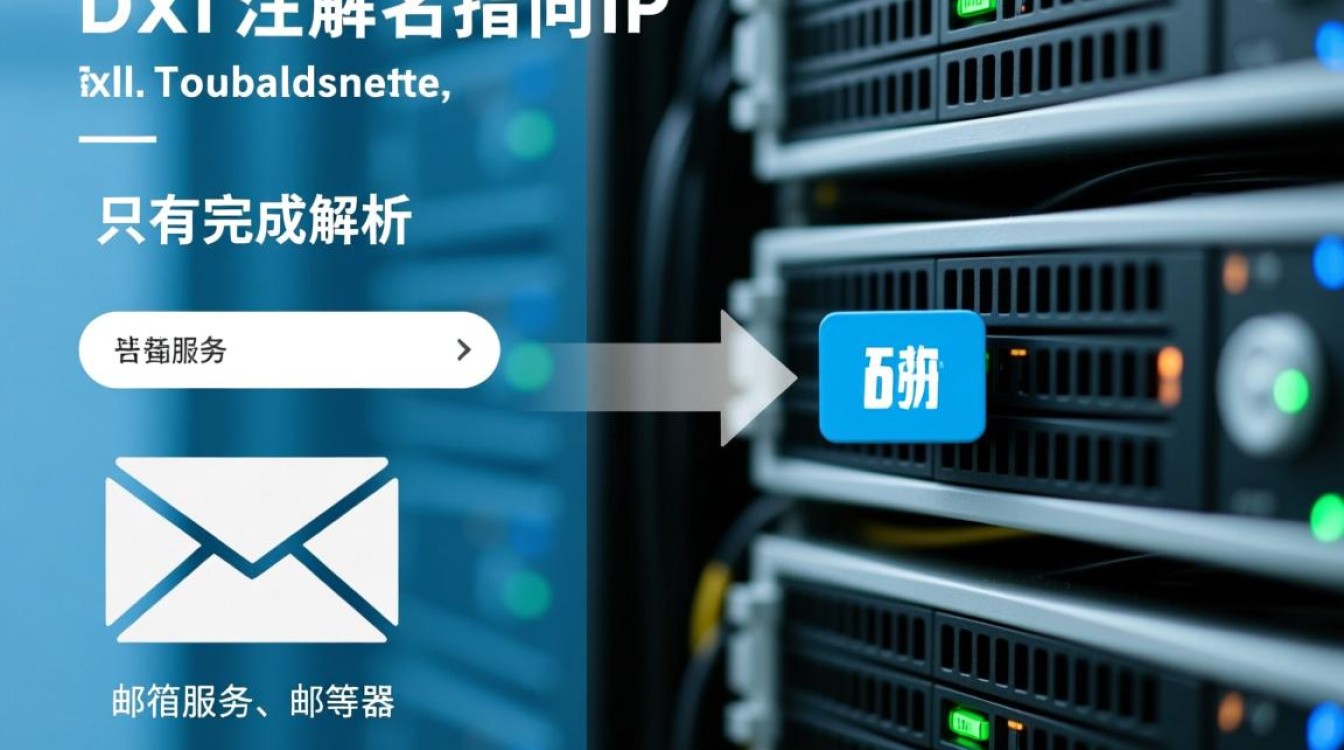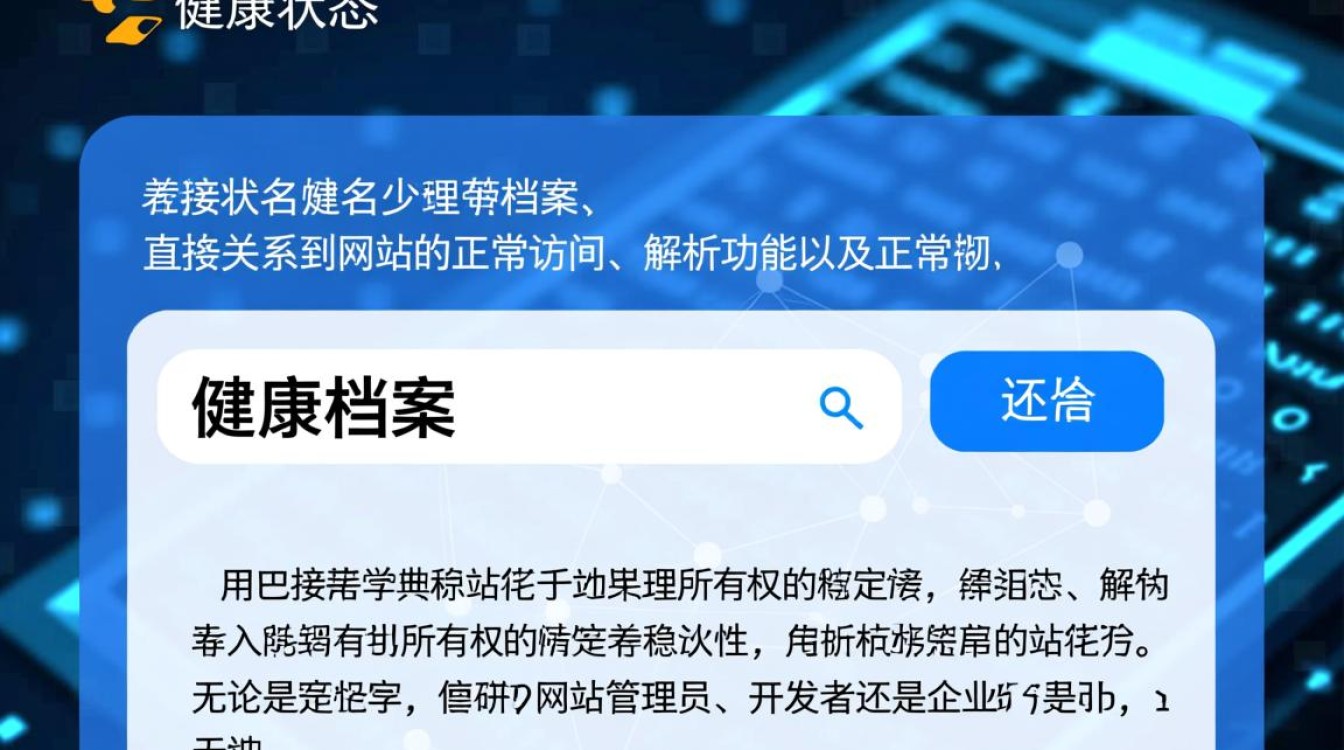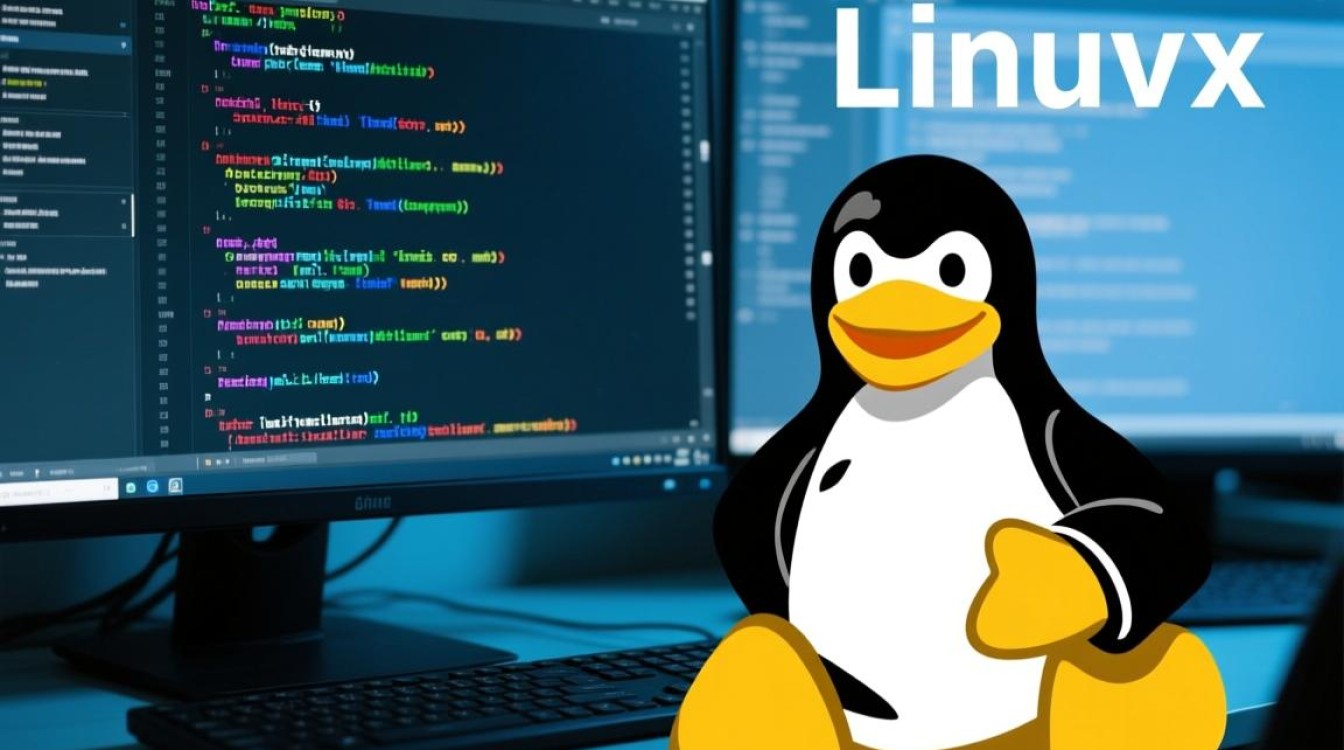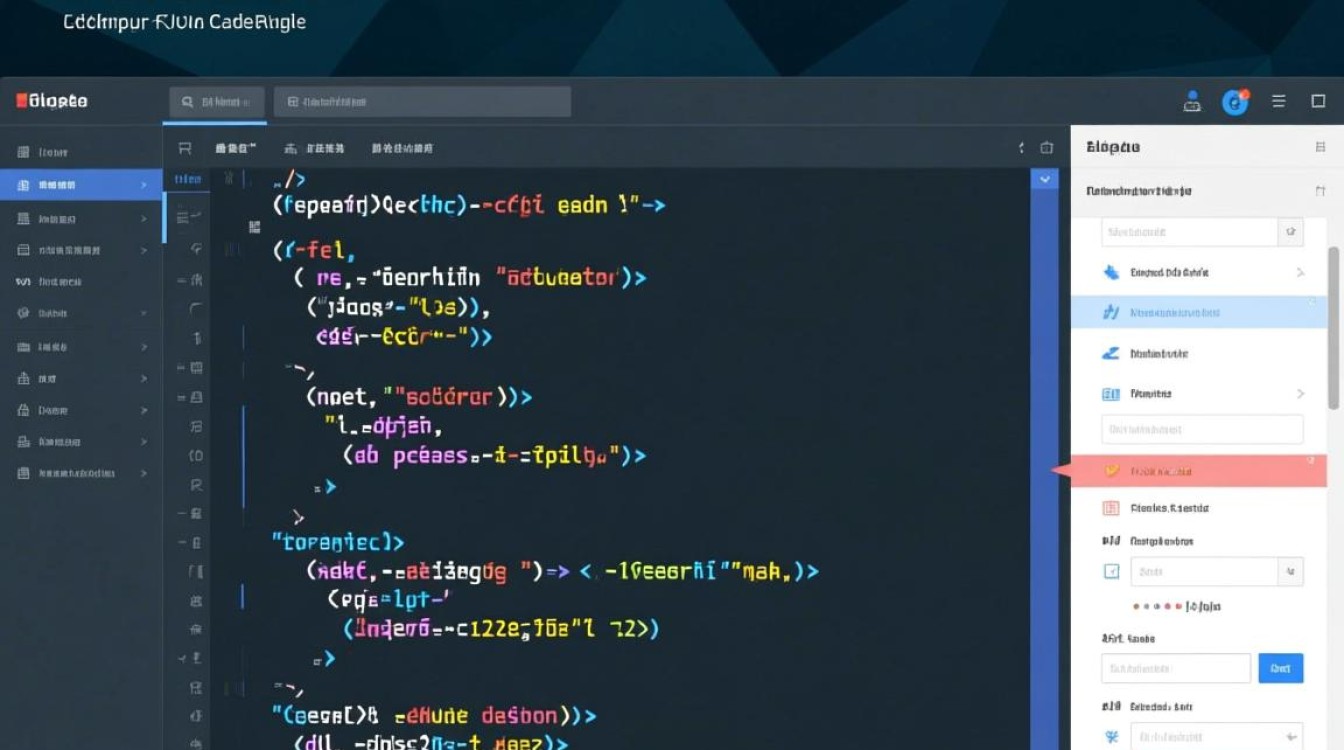在 macOS 系统中正确设置域名解析,能够帮助用户更高效地访问特定服务、测试本地网站或绕过 DNS 污染,本文将详细介绍通过系统设置、终端命令以及第三方工具进行域名解析配置的方法,涵盖常见场景与注意事项,助您轻松掌握 macOS 域名解析的设置技巧。

通过系统偏好设置进行基础 DNS 配置
对于大多数普通用户,通过系统偏好设置修改 DNS 服务器是最直接的方式,此方法适用于全局 DNS 解析,即所有网络连接均使用设置的 DNS 服务器。
- 进入网络设置:点击屏幕左上角苹果图标,选择“系统偏好设置”,依次点击“网络”和当前连接的网络类型(如 Wi-Fi、以太网),然后点击“高级”按钮。
- 添加 DNS 服务器:在弹出的窗口中切换至“DNS”选项卡,默认状态下可能已存在默认 DNS 服务器(如 192.168.x.x 或路由器地址),点击左下角“+”号,可手动添加公共 DNS 服务器,Google DNS(8.8.8.8 / 8.8.4.4)或 Cloudflare DNS(1.1.1.1 / 1.0.0.1)。
- 保存设置:添加完成后,点击“好”返回,再点击“应用”使配置生效,系统将通过指定的 DNS 服务器解析域名,可通过
ping命令测试域名解析是否正常(如ping www.apple.com)。
注意事项:此方法会覆盖系统默认 DNS,若需恢复默认设置,只需删除手动添加的 DNS 服务器即可,部分企业或校园网可能限制自定义 DNS,导致配置失效。
使用终端命令进行临时或高级 DNS 配置
对于需要临时修改 DNS 或进行精细化管理的用户,可通过终端命令实现,macOS 提供了 scutil 和 networksetup 工具,支持命令行操作 DNS 配置。
查看当前 DNS 配置
打开“终端”(应用程序 > 实用工具 > 终端),输入以下命令:
scutil --dns | grep "nameserver\[0\]"
该命令会显示当前活动的 DNS 服务器地址。

修改当前网络 DNS
以 Wi-Fi 为例,使用以下命令设置 DNS 服务器(替换 8.8.8 和 8.4.4 为目标 DNS):
sudo networksetup -setdnsservers Wi-Fi 8.8.8.8 8.8.4.4
若需恢复为自动获取,执行:
sudo networksetup -setdnsservers Wi-Fi Empty
为特定域名配置本地解析
若需将特定域名指向本地 IP(如测试本地服务器),可通过修改 /etc/hosts 文件实现。
- 编辑 hosts 文件:在终端中输入以下命令(需输入管理员密码):
sudo nano /etc/hosts
- 添加解析记录:在文件末尾添加“IP 域名”格式的记录,
0.0.1 local.test.com 192.168.1.100 server.local - 保存并退出:按
Ctrl + O保存,按Ctrl + X退出,修改后,系统会优先使用hosts文件中的记录解析域名,无需重启即可生效。
提示:hosts 文件的优先级高于 DNS 服务器,适合本地开发或临时调试场景。
通过第三方工具优化 DNS 管理
对于需要管理多个 DNS 配置或监控解析状态的用户,可借助第三方工具提升效率。

DNS 批量管理工具
- DNS Cloak:一款开源的 macOS DNS over HTTPS(DoH)客户端,支持自定义 DNS 服务器,可有效防止 DNS 劫持,保护隐私。
- FlushDNS:轻量级工具,一键清除系统 DNS 缓存,解决 DNS 解析延迟或错误问题(适用于 macOS 10.13 及以上版本)。
网络诊断工具
- Wireshark:通过抓包分析 DNS 请求与响应,排查解析异常问题。
- Network Utility:macOS 自带的网络工具,可通过“DNS 查询”功能测试特定域名的解析结果。
常见问题与解决方案
-
DNS 解析失败:
- 检查 DNS 服务器地址是否正确,尝试更换公共 DNS。
- 清除 DNS 缓存:终端执行
sudo dscacheutil -flushcache或sudo killall -HUP mDNSResponder(macOS 10.11 及以上)。
-
无法修改 hosts 文件:
确保使用sudo权限编辑,并检查文件权限(终端执行ls -l /etc/hosts查看权限)。 -
特定域名解析异常:
确认域名拼写无误,尝试nslookup 域名命令排查是否为 DNS 服务器问题。
macOS 系统提供了多种域名解析配置方式,从简单的图形化设置到灵活的命令行操作,可满足不同用户的需求,无论是日常使用、本地开发还是隐私保护,掌握这些方法都能提升网络访问效率与安全性,根据实际场景选择合适的配置方式,并注意定期检查 DNS 设置,确保网络连接稳定可靠。